転職活動管理ツールのうち、もっともとっつきやすいと思われるのが「Googleカレンダー」です。面接日程を一元管理するのに便利です。すでに使っている方も多いと思われますが、もしまだ使ったことがなかったり、転職活動には活かしきれていなかったという場合、本記事を読んでぜひ活用してみてくださいね。
そもそも「Googleカレンダー」とは?
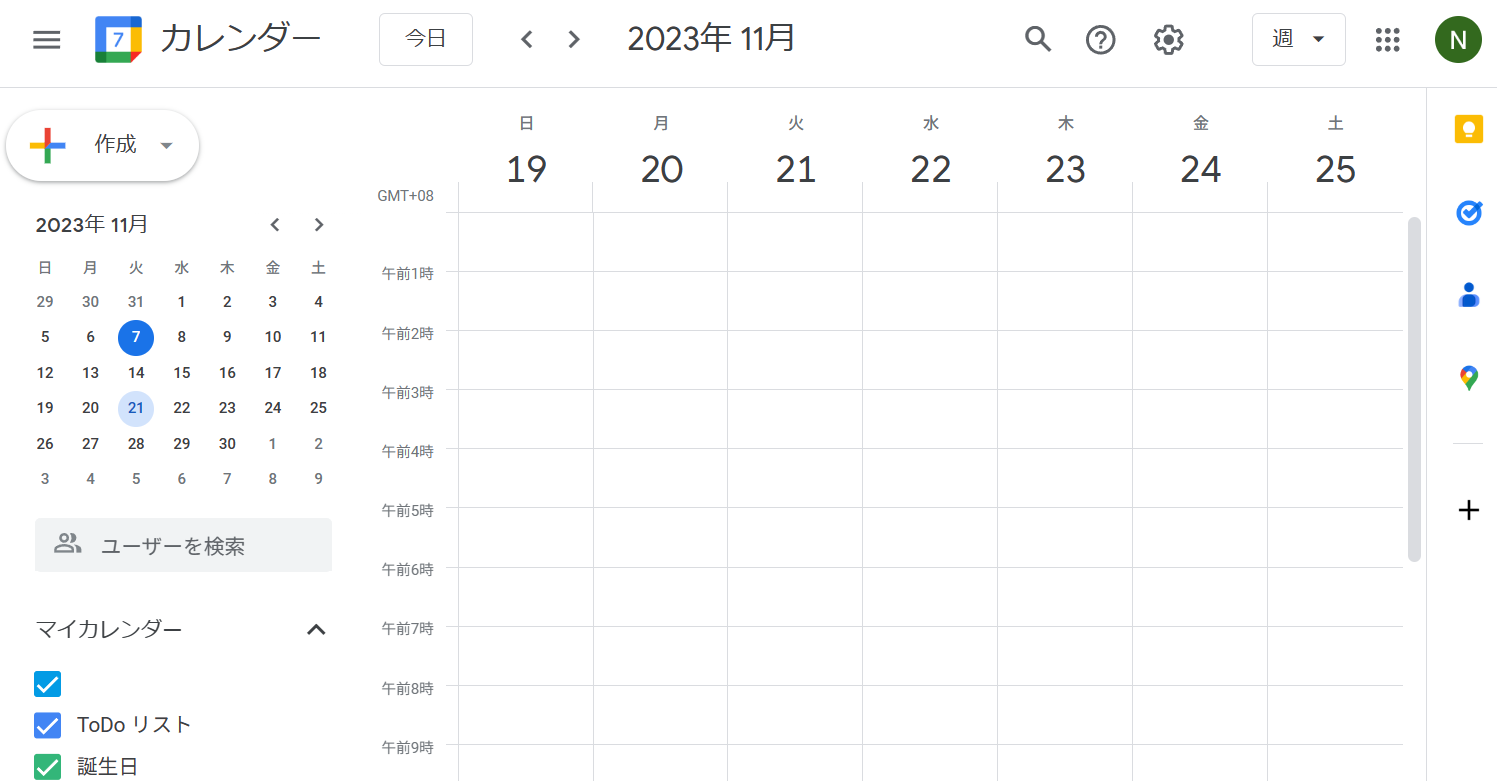
「Googleカレンダー」は、米Google(グーグル)社が提供する無料のスケジュール管理サービスです。インターネットが繋がる環境であれば、PCやスマートフォン、タブレットなど複数のデバイスからアクセス可能で、日々の予定管理からビジネスのスケジューリングまで幅広く活用できます。
特に、転職活動のような重要な予定が多い場合、「Googleカレンダー」の利用は非常に効果的です。面接の日程はもちろんのこと、応募書類の提出締切日や、必要な準備のリマインダーなども設定できるため、忘れがちな大切なタスクを見逃すことがありません。
また、直感的な操作性が魅力で、初めての方でも簡単に使い始めることができます。予定は色分けして管理できるので、視覚的にも把握しやすいというメリットがあります。さらに、Googleカレンダーは他のGoogleサービスとの連携がしやすいため、Gmailや、Googleドキュメントとの連携もスムーズです。
Googleアカウントの作成
Googleカレンダーを使うには、まずGoogleアカウントを作成する必要があります。以下の手順でアカウントを設定できます。
すでにGoogleアカウントをお持ちの場合はこの工程はスキップしてください→Googleカレンダーの基本操作にスキップ。
アカウント作成
- Googleのホームページにアクセスし、画面右上の青い「ログイン」ボタンをクリックします。
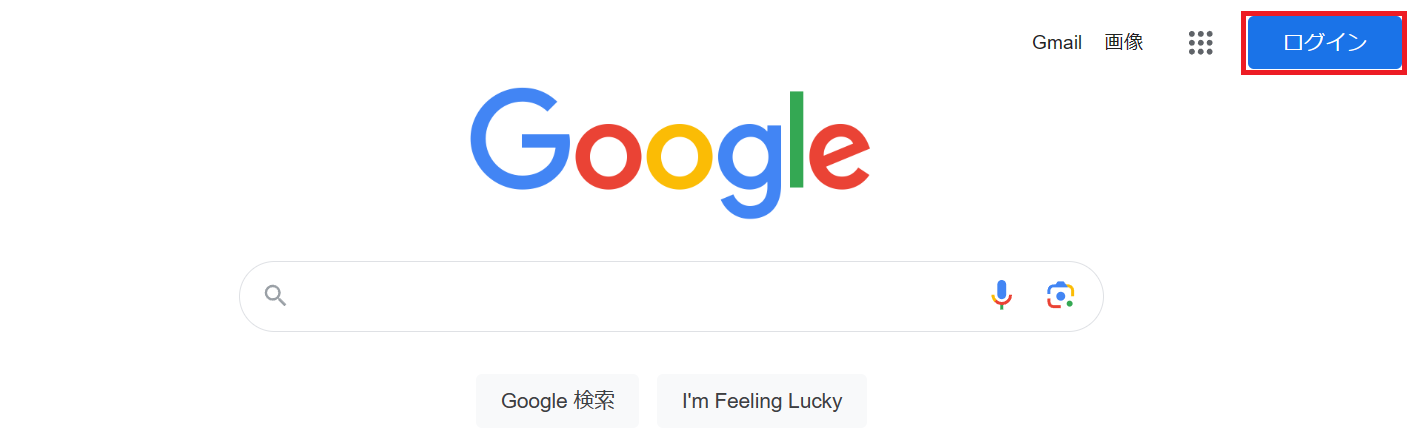
2. ログイン画面の中の「アカウントを作成」というテキストリンクをクリックします。
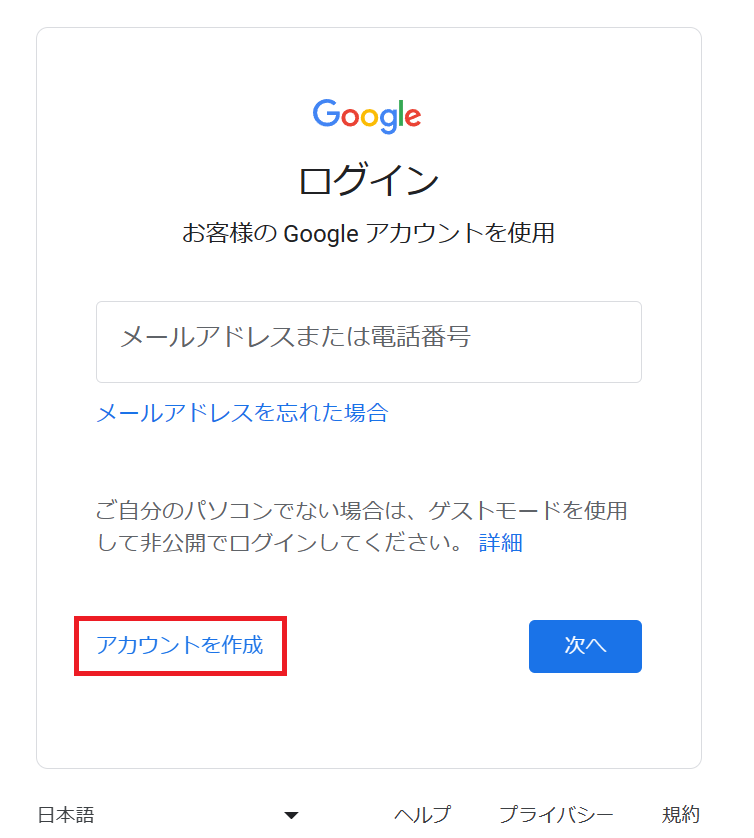
3.「個人で使用」「子供用」「仕事/ビジネス用」という選択肢が表示されるので、「個人で使用」を選択します。
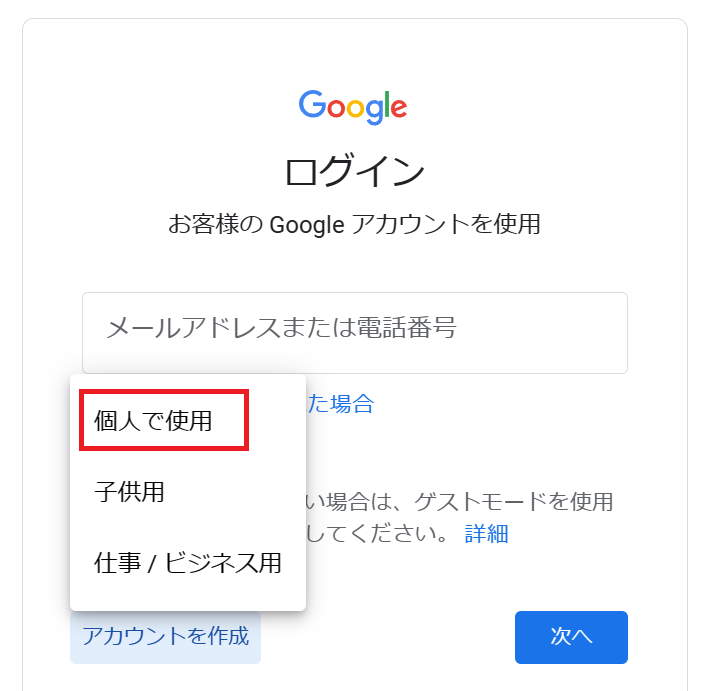
4. 名前、生年月日、性別を入力していきます。
※名前は、姓名のうち名前だけ入力でOK。登録後に変更も可能です。
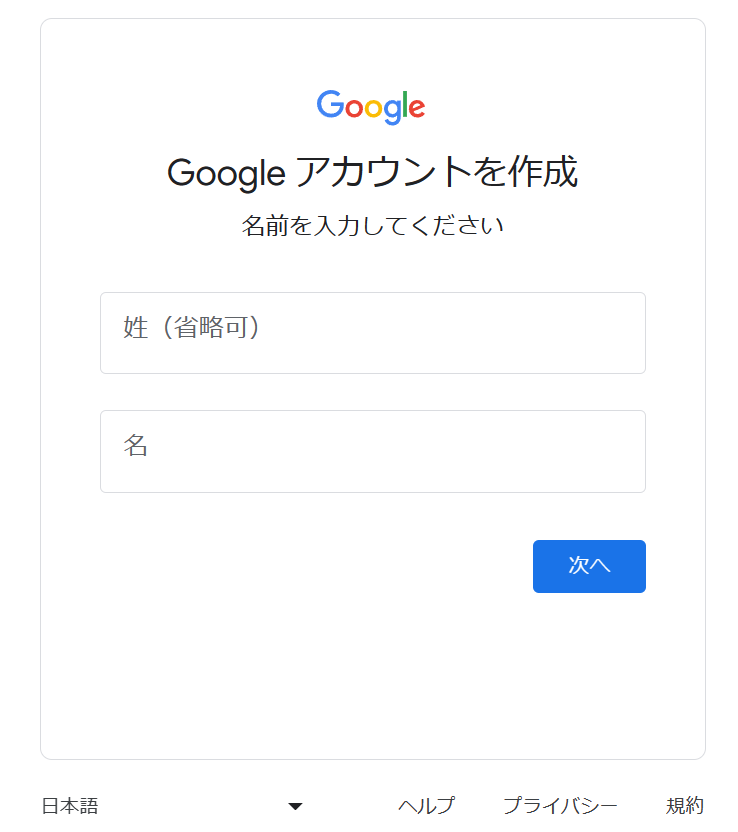
5. 「Gmailアドレスの選択」画面では、Googleから提供されるGmailアドレスの中から選ぶか、自分でGmailアドレスを作成します。
※自分で作成した場合、既に使用されている場合にはエラーメッセージが表示されるため、既存のアドレスと被らないものを指定する必要があります。
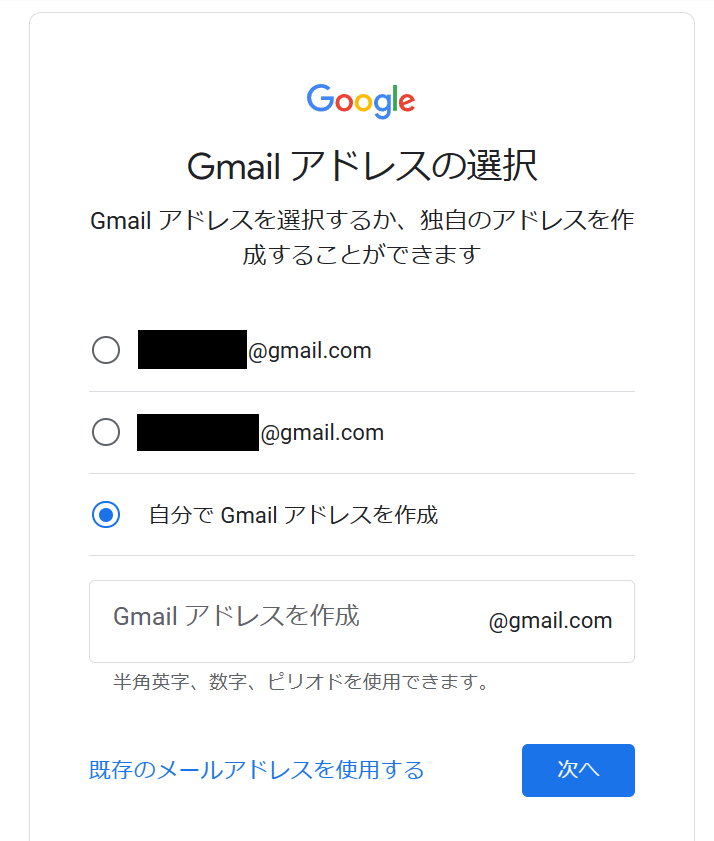
6. パスワードを設定します。
※パスワードは、半角英字・数字・記号などを組み合わせた8文字以上が必要です。
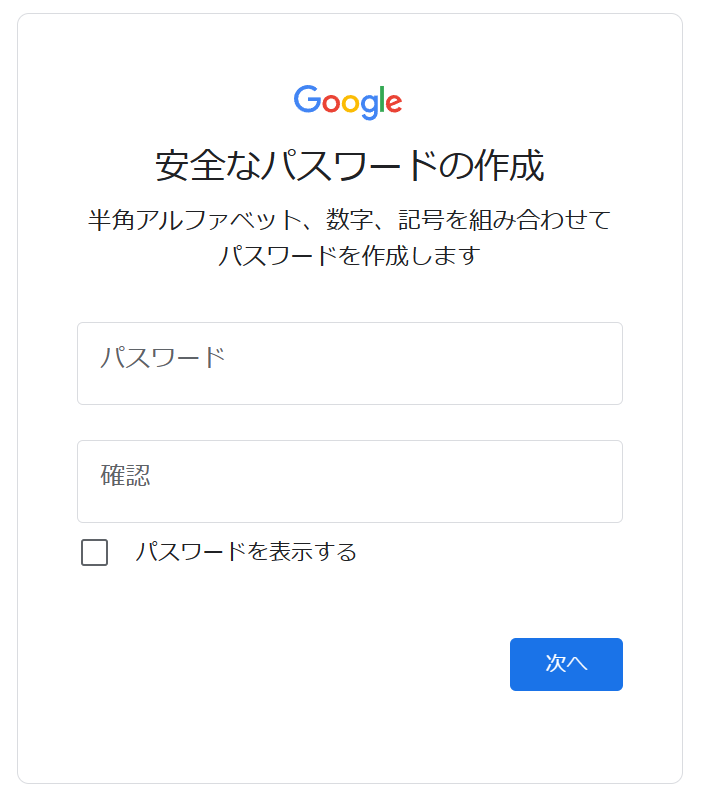
7. パスワード設定後、「ロボットによる操作でないことを証明します」という画面が表示されたら、スマホのSMSで確認コードを受け取り、入力します。
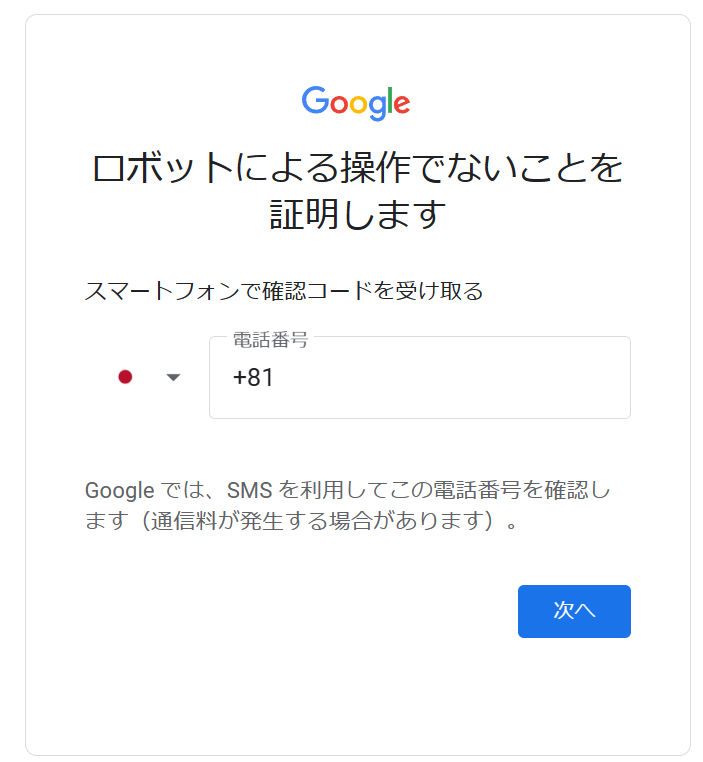
8. その後、「再設定用のメールアドレスの追加」「電話番号を追加」(両方「スキップ」ボタンを押してスキップすることが可能です)、した後、「プライバシーと利用規約」を確認し、「同意する」ボタンをクリックすると、設定完了です。
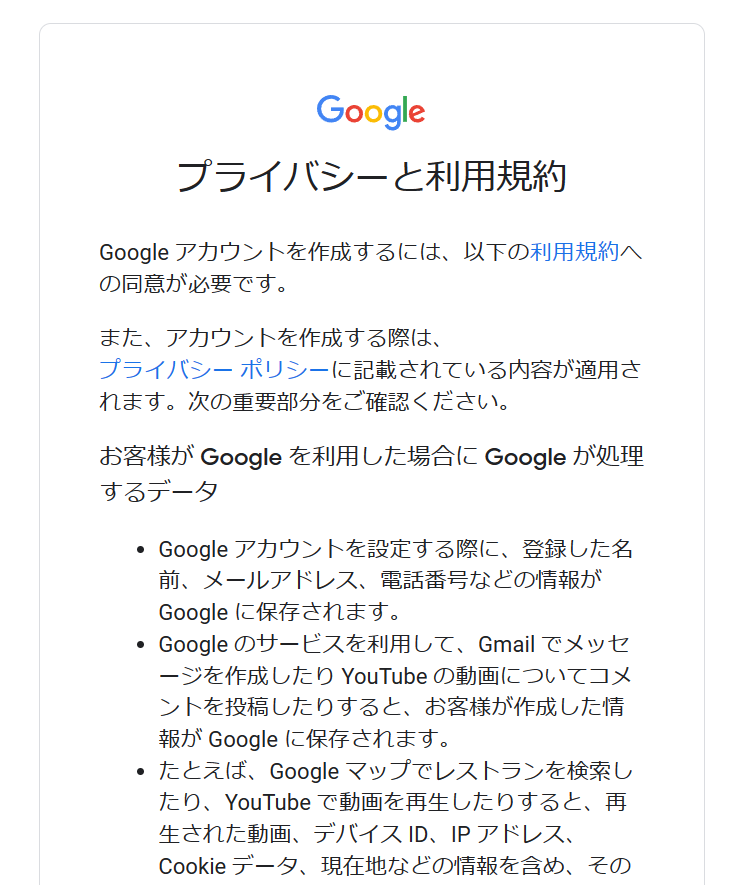
Googleカレンダーの基本操作
Googleアカウントを設定したら、Googleカレンダーでのスケジュール管理を行います。
カレンダーの開始
PCから操作する場合は、ブラウザでGoogleカレンダーのページに移動します。
- Googleのホームページからアクセス:右上のボタンをクリックすると各種Googleサービスが表示されます。
- URLから直接アクセス:https://calendar.google.com/から直接アクセスすることもできます。
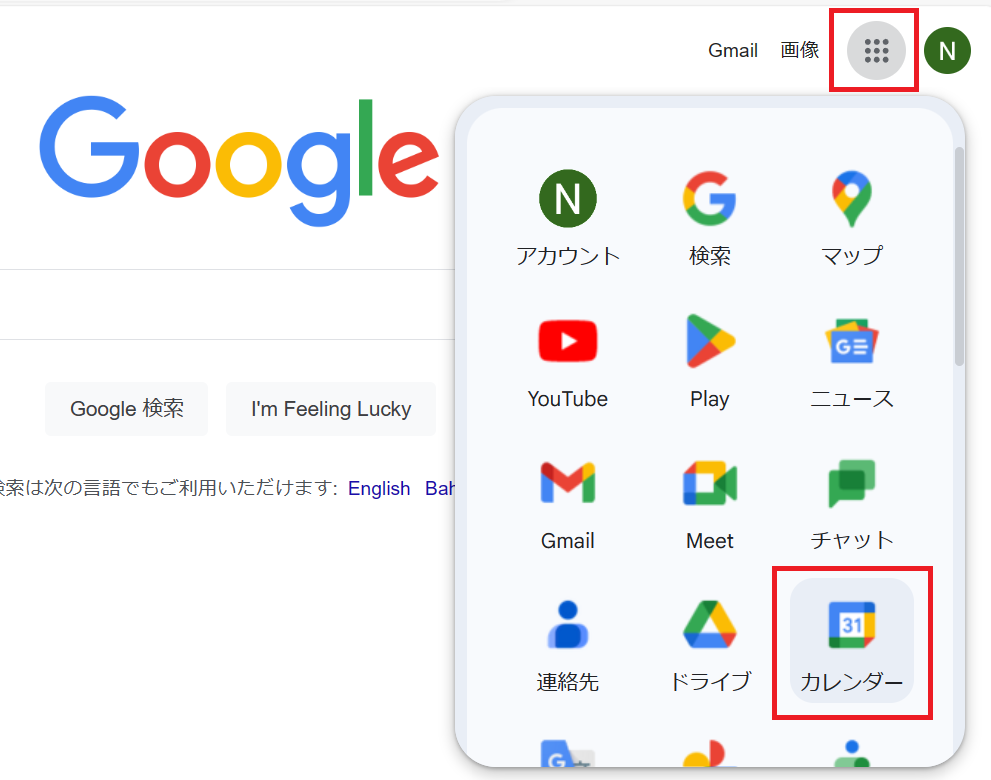
スマホから操作する場合は、アプリを以下からインストールしてください。
iPhone:https://apps.apple.com/uy/app/google-calendar-get-organised/id909319292
Android:https://play.google.com/store/apps/details?id=com.google.android.calendar&hl=en
面接の予定を追加
- カレンダー画面にある「作成」ボタンをクリックします。PCでは左上、スマホでは右下に「+」ボタンがあります。
「予定」「タスク」「予約スケジュール」の3つの選択肢が表示されますが、そのうち一番上の「予定」を選択します。
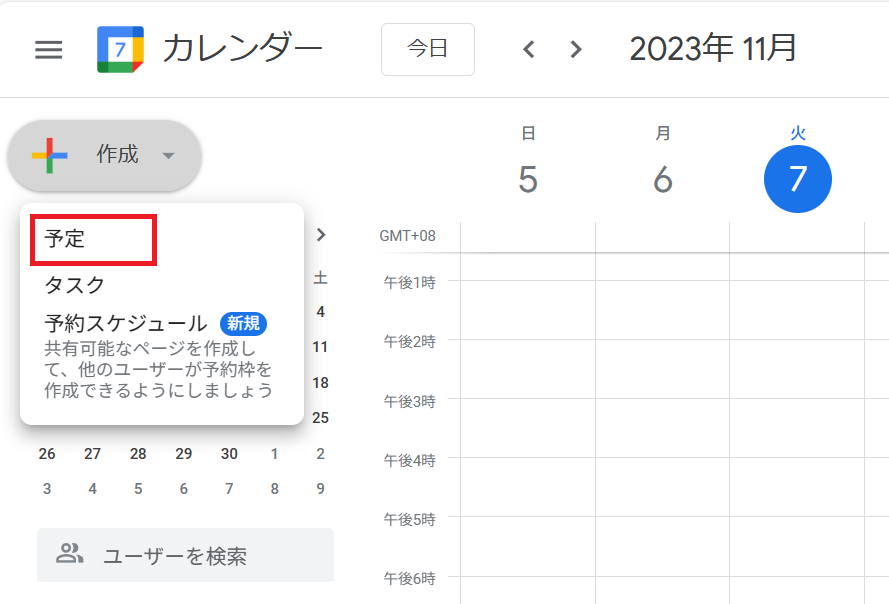
2. 「タイトルを追加」欄に「A社 面接」などと入力し、「日時」と「場所」も記入します。
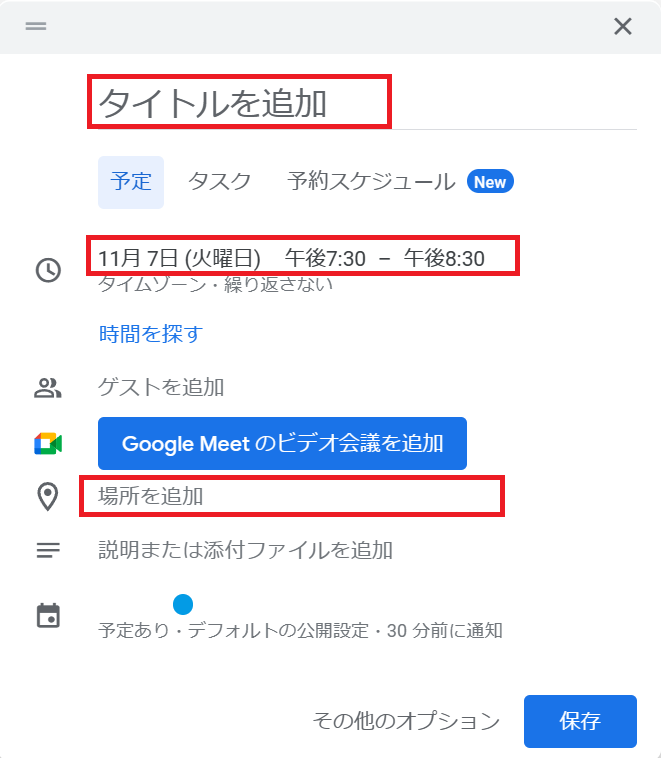
「説明または添付ファイルを追加」欄に最寄り駅や乗り換え方法(乗り換え案内で所要時間を調べておきます)、先方担当者名と緊急連絡先などを入力しておくと、当日電車遅延などが発生した場合でも慌てずに済みます。
3. 予定に変更があった場合も、変更が簡単です。カレンダー上で予定をクリックして「編集」を選び、必要な変更を加えた後、「保存」をクリックします。
通知設定
面接日の何日前に通知を受け取りたいかを設定します。「5分前」や「10分前」といった直前の通知だけではなく、「カスタム…」機能で、X日前、X週間前といった設定もでき、1回の予定につき複数回の通知も可能です(例:面接の3日前と当日の朝にリマインダーを設定する)。
通知方法も画面での通知の他にメールでの通知も選べます。
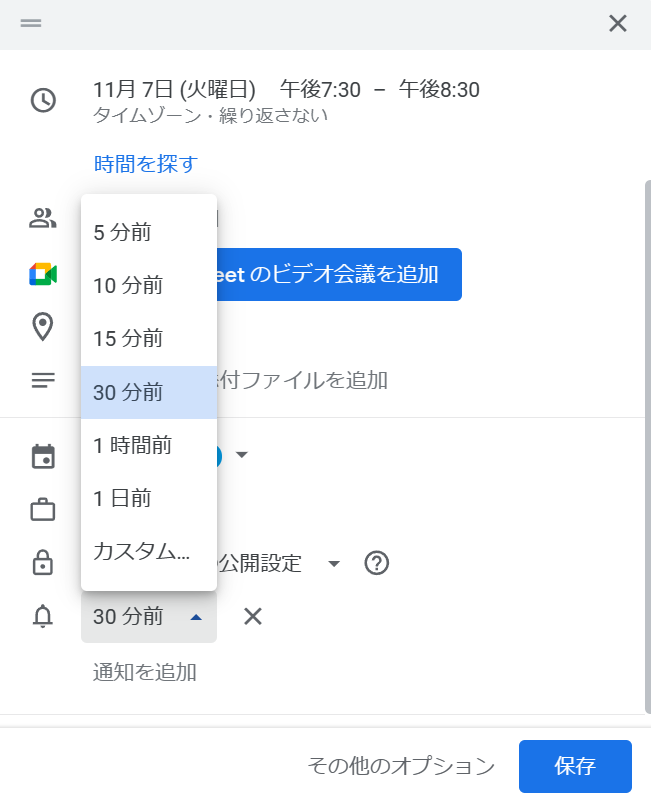
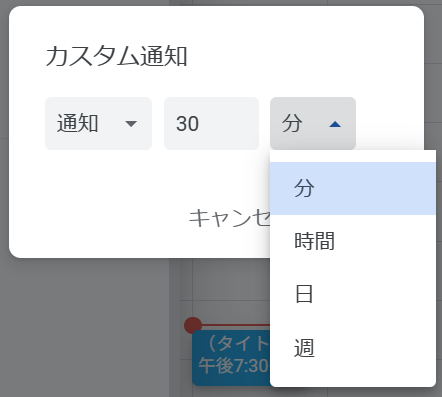
面接日程管理のポイント
面接日程を管理する際のポイントをご紹介します。
移動時間の考慮
移動に必要な時間もカレンダーに入れておきましょう。
これにより、他の予定とのバッティングを避けることができます。
事前準備のリストアップ
必要な書類や持ち物を「説明または添付ファイルを追加」欄に追加しておきます。
一目でわかる色分け
Googleカレンダーの予定は色分けが可能です。
面接や移動時間をそれぞれ別の色で統一するなど、視覚的にわかりやすくする工夫をしましょう。
まとめ
Googleカレンダーを使えば、面接日程の管理がかんたんにできるようになります。次回以降も、転職活動をさらにスムーズにするための他の便利なツールをご紹介しますので、どうぞお楽しみに!









